Możesz wyciąć żądane klatki z dowolnego obrazu wideo. Aby przeprowadzić ten proces, możesz użyć niektórych odtwarzaczy wideo i programów do przetwarzania wideo.
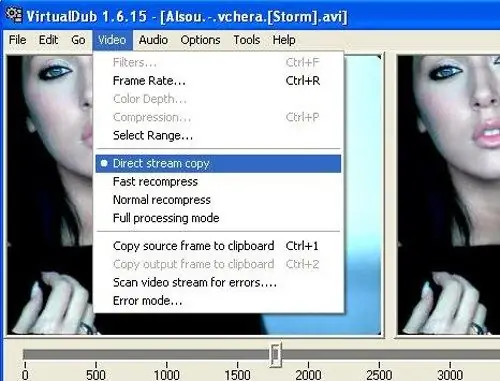
Czy to jest to konieczne
- - KMPlayer;
- - Filmowiec.
Instrukcje
Krok 1
Najłatwiejszym sposobem wykadrowania klatki z wideo jest użycie odtwarzacza multimedialnego. Nawet darmowe programy, takie jak KMPlayer, nadają się do tego. Zaletą tego narzędzia jest to, że jest przystosowane do pracy z większością znanych formatów wideo. Pobierz ten program. Zainstaluj KMPlayer na swoim komputerze.
Krok 2
Uruchom skrót do narzędzia, który pojawi się na pulpicie. Kliknij przycisk „Otwórz” i wybierz plik wideo, z którego zostaną zapisane klatki. Kliknij prawym przyciskiem myszy wyświetlony obraz, otwórz podmenu „Ustawienia” i umieść znacznik wyboru obok pozycji „Menu zaawansowane”.
Krok 3
Teraz przejdź do żądanego punktu i kliknij przycisk „Wstrzymaj”. Otwórz ponownie właściwości odtwarzacza i przejdź do podmenu „Wideo (ogólne)”. Najedź kursorem na pole Przechwyć i wybierz Przechwyć bieżącą klatkę.
Krok 4
Po otwarciu nowego menu wybierz folder, w którym chcesz zapisać obraz i wprowadź jego nazwę. Powtórz opisany algorytm, aby zapisać inne klatki.
Krok 5
Jeśli chcesz dokładniej wybrać żądany obraz, użyj Adobe Premier. Zainstaluj narzędzie Movie Maker jako bezpłatną alternatywę.
Krok 6
Uruchom wybrany program. Przejdź do zakładki „Plik”. Otwórz element „Importuj wideo”. Wybierz żądany plik wideo. Przenieś go na pasek renderowania. Poczekaj na zakończenie pobierania fragmentów.
Krok 7
Teraz wybierz żądaną ramkę, wybierz ją prawym przyciskiem myszy i wybierz „Zapisz”. Uruchom wbudowany edytor obrazów do malowania w systemie Windows.
Krok 8
Kliknij prawym przyciskiem myszy pusty obszar okna roboczego i wybierz „Wklej”. Zapisz wynikowy obraz, naciskając klawisze Ctrl i S. Wybierz odpowiedni format dla tego pliku. Powtórz tę procedurę, aby zapisać inne klatki.






